かべがみをweb通話で使う方法(Zoom編)
■Zoomミーティング通話のバーチャル背景を壁紙に変更する方法
01.「マイアカウント」をクリックした後、「個人」にある「設定」をクリックします
その中にある「ミーティング」を選択後、「バーチャル背景の設定」をオンにします
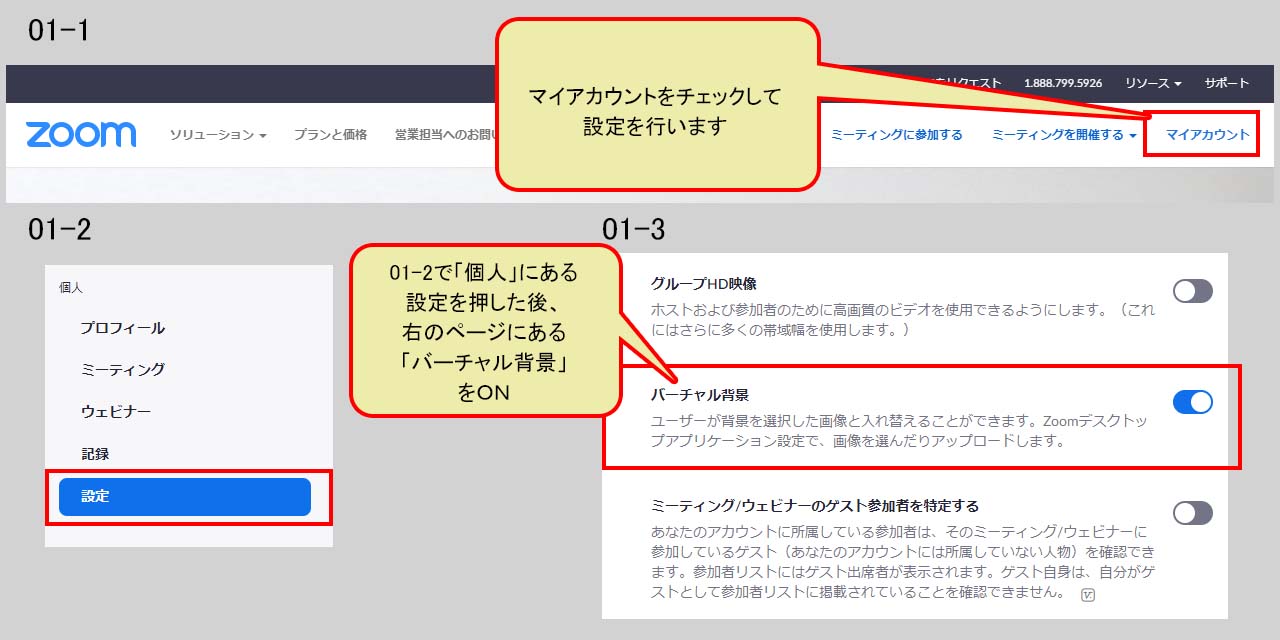
02.Zoomを立ち上げ「^山形マーク」をクリックして、
そこから「仮想背景を選択してください」を選びます

03.ウインドウが開くので「バーチャル背景」が表示されています。
「仮想背景を選択してください」の横に「+画像を追加」を押すとウインドウが開くので画像を選択します。
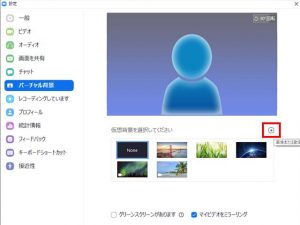
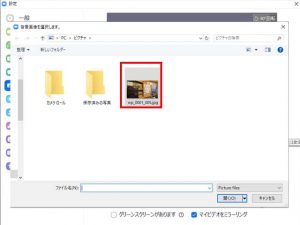
04.追加した画像が入るので、その画像をクリックすると背景が変わります。
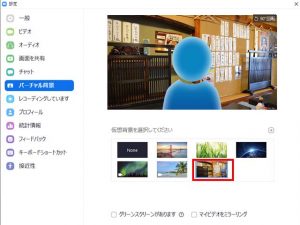
05. 画像がきれいに抜けない場合[グリーンスクリーンがあります]をチェックすることで抜きたい色を選択することができます。
またバーチャル背景パッケージをダウンロードするときれいに表示することができます。
この辺りは色々お好みでご調整ください
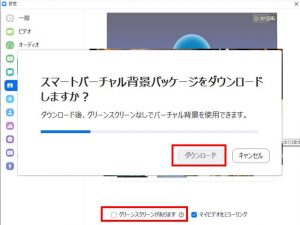
これで背景が変更されたと思います。背景を選択しない場合は「None」を選びます
※Zoomのバージョン等によって出来ない場合などもありますのでご了承ください。
